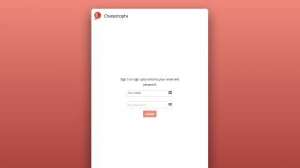Hogyan hozzunk létre egy alkalmazás ikont az Illustrator-ban
Ebben Illusztrátor bemutató , Megmutatom, hogyan hozhat létre egy számológép alkalmazás ikont az Adobe-ban Illusztrátor CC . Különböző alakú eszközöket, tolleszközt használunk, valamint az Illustrator 3D funkciói. Remélhetőleg megtanulod néhány hasznos tippet az út mentén.
Ön is le kell töltenie egy pár Ingyenes betűtípusok Ehhez a bemutatóhoz: Ds-digitális és Bebas Neue . Ha még nem rendelkezik, akkor kaphatsz Adobe Creative Cloud itt .
De először nézzük meg a végső eredményt:
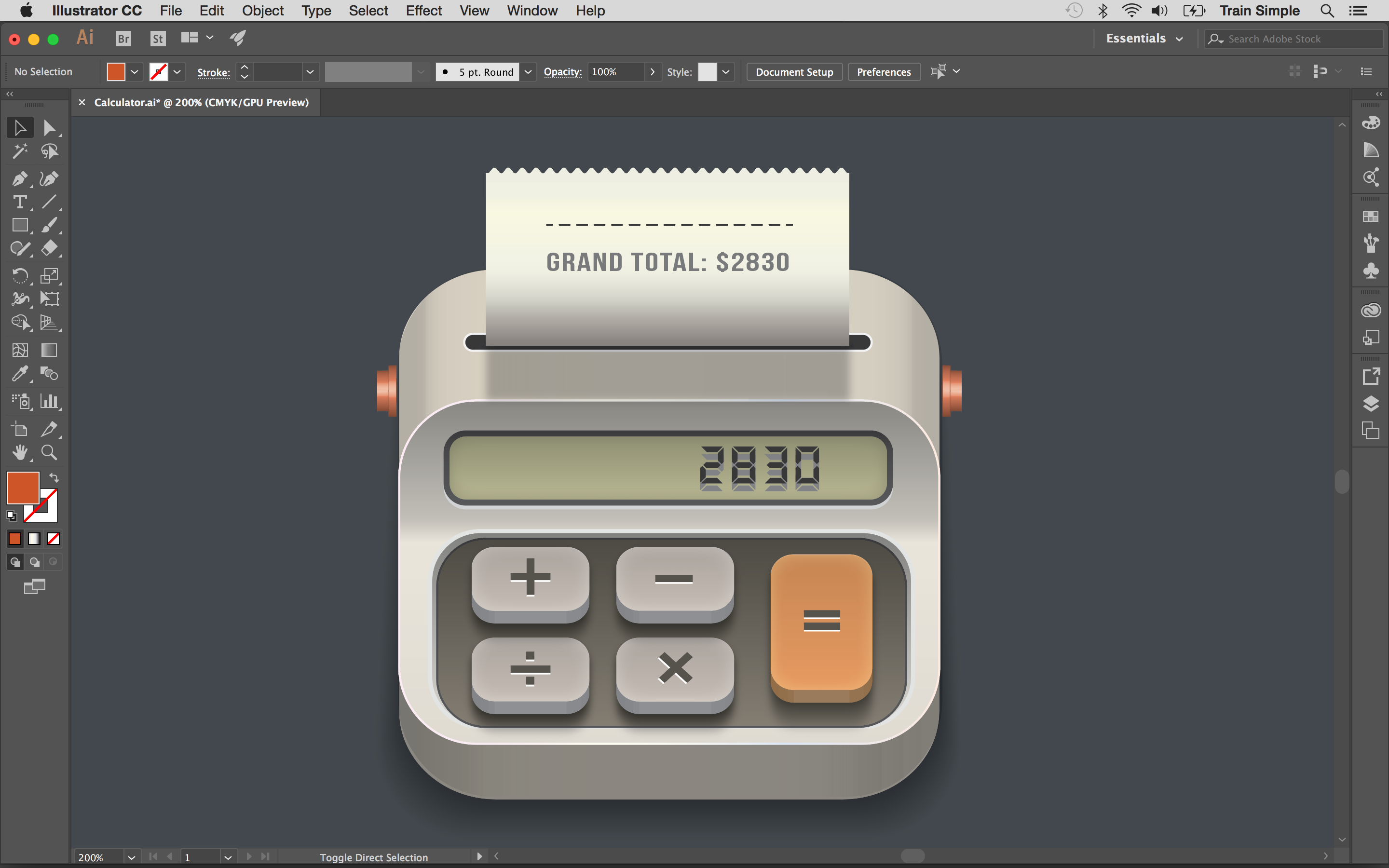
01. Nyisson meg egy dokumentumot
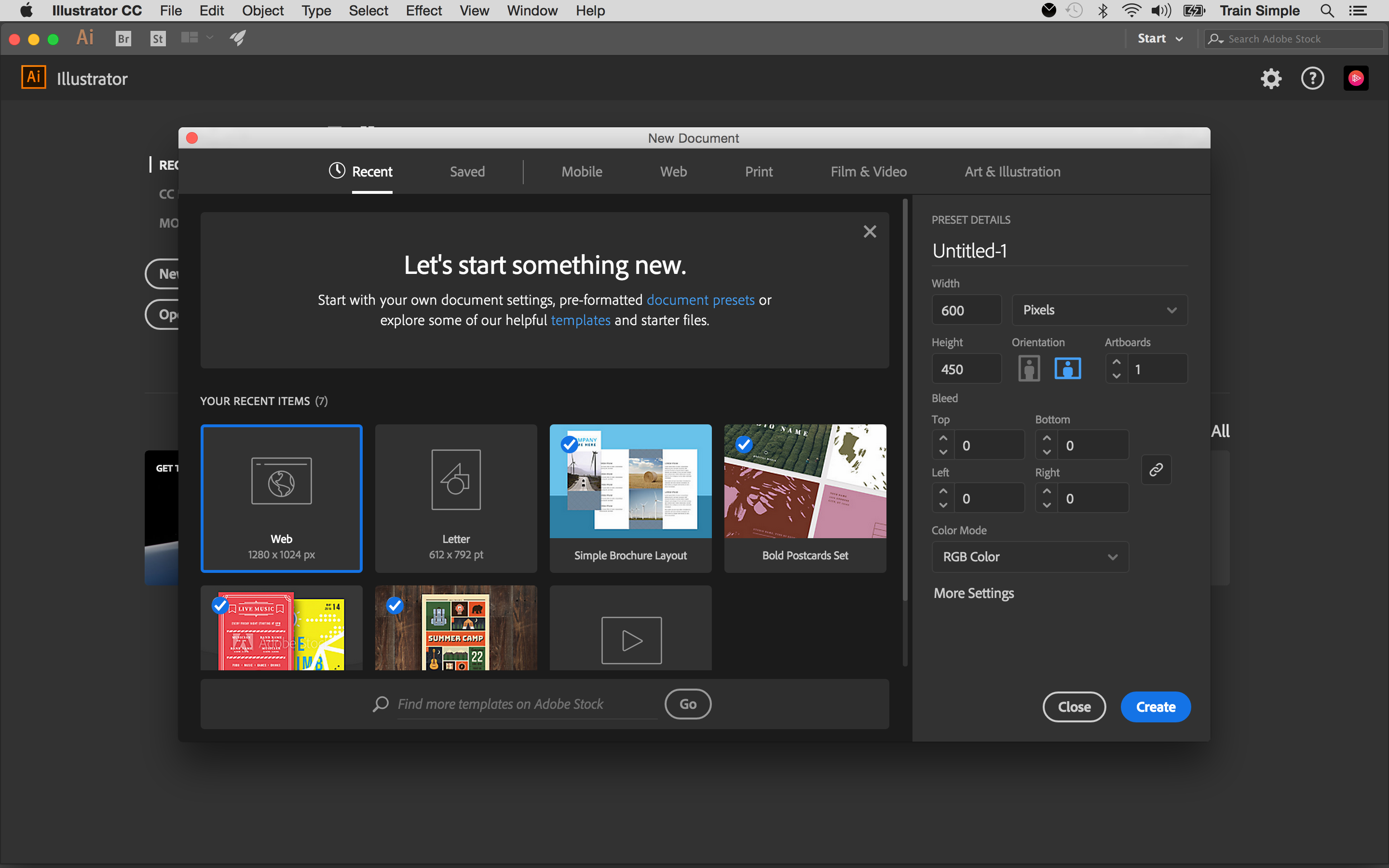
Hozzon létre egy új dokumentumot illusztrátorban, 600px szélességgel és 450px magassággal.
02. Hozzon létre a hátteret

Válassza ki a téglalap eszközt (m) és válassza ki # 44484d Töltse ki a színt, hogy rajzoljon egy téglalapot, amely a vászonra, mint a háttérben.
03. Készítse el az alapot

Elkezdjük létrehozni az ikon alapját. Tehát válassza ki a téglalap eszközt (m), és kattintson a vászonra az Opciók ablak megtekintéséhez. Adja meg a 280px szélességet, 265px magasságot, és nyomja meg az OK gombot, hogy rajzoljon egy téglalapot az alábbiak szerint. Szed # E7DED0 A kitöltés színe.
Ezután lekerekített téglalapjává alakítjuk. Válassza ki ezt a téglalapot a kiválasztási eszköz (V) segítségével, amely a megfelelő réteg jobb oldalán lévő gyűrű alakú célpontra kattintva válassza ki. És menjen a hatáshoz & gt; Stylize & gt; Kerek sarkok. Adja meg az 50px-et a sugárért, és nyomja meg az OK gombot.

04. Állítsa be a hatását

Válassza ezt a téglalapot, és menjen a Effect & GT; 3D & gt; Extrude & amp; Ferde. Adja meg az adott beállításokat itt.
05. Alkalmazzon gradienset

A finom gradiens alkalmazása az alap fölé, rajzoljon egy téglalapot, amely a teljes 3D-s alakot bármilyen kitöltési szín segítségével tartalmazza. Most alakítani egy lekerekített téglalap 50px sarok sugara.
Most cserélje ki a tölteléket fekete-fehér-fekete gradienssel gradiens eszközzel (G) segítségével. Változtassa meg a keverési módot a színégéshez 20% -os opacitással az átlátszó panelben (Shift + Ctrl + F10).

06. Hozzon létre egy másik téglalapot

Ezután húzzon egy másik téglalapot 280px szélességgel és 178px magassággal # E9E3D9 kitöltési színe és fehér színű stroke. Válassza ki az 1pt löket súlyát a felső vezérlőrúdból.
Most 40px sugárral konvertálja egy lekerekített téglalapba.

Ezt követően alkalmazza a következő gradienset, és módosítsa a keverési módját az áttetsző panel 50% -os átlátszatlanságának (Shift + Ctrl + F10) szaporodásához.

07. Készítsen kerek téglalapot

Rajzoljon egy másik téglalapot 230px-es és 35px magasságú # BCBA95 kitöltési színével és a stroke-hez a sötét szürke gradiensre az alábbiak szerint. Válassza ki a 3PT stroke súlyát a felső vezérlőrúdból.
Konvertálja ezt a téglalapot egy lekerekített téglalapba 10px sarok sugárral.

08. Készíts egy ragyogást

Ezután válassza ki ezt az új téglalapot, és menjen az ablakhoz & gt; Megjelenés a megjelenés panel megtekintéséhez, vagy nyomja meg a Shift + F6 gombot. Most válassza ki a Töltési attribútumot, és kattintson a Megjelenés panel alján lévő dupla kiválasztott elem ikonjára a kitöltés megismételéséhez. És cserélje ki ezt az új kitöltést a fekete & amp; Fehér gradiens 90 ° C-on a fentiek szerint.
Tartsa meg ezt a téglalapot, és lépjen kapcsolatba a & gt; Stylize & gt; Belső ragyogás. Adja meg az adott beállításokat itt. Miután megtörtént, változtassa meg a gradiens kitöltési módot, hogy megszorozzson 30% -os opacitással.

09. A téglalap másolása

Válassza ki ezt az új téglalapot, és nyomja meg a Ctrl + C gombot a másoláshoz, és nyomja meg a Ctrl + B gombot a visszaillesztéshez. Húzza ezt a másolatot 1-2 lépéseket lefelé. Most távolítsa el a töltési attribútumait úgy, hogy húzza őket a megjelenés panel alján lévő ikon törléséhez, és adja meg a 3pt stroke-t # D1d2d4 szín.
10. Szöveg hozzáadása

Ezután hozzáadunk néhány szöveget a képernyőn. Válassza ki a Típus eszközt (t) a szöveg beírásához # 404041 Töltse ki a színt. Itt használtam a DS-digitális betűtípust.
Most nyomja meg a Ctrl + C gombot a másoláshoz, és nyomja meg a Ctrl + B gombot a visszaillesztéshez. Húzza a másolt szöveget 1-2 lépéseket lefelé, és módosítsa a kitöltési színét # 808284 .

11. Készítse el az alapot

Ezután létrehozunk gomb bázisát. Válassza ki a téglalap eszközt, hogy rajzoljon egy téglalapot a következő méretekkel # 847D72 Töltse ki a színt és ugyanazt a fényt a sötétszürke gradienshez a stroke-nál, amint azt a 7. lépésben használják. Azonban válassza az 1PT löket súlyát itt.
És 25px sugár mellett kerekített téglalapjává alakíthatja.

Ezt követően ismételje meg a megjelenési attribútumot a megjelenés panelen, és alkalmazzon fekete & amp; Fehér gradiens 90 fokos. Változtassa meg a keverési módját, hogy megszorozzson 50% -os átlátszatlansággal.

Következő oldal: A végső lépések egy ikonalkalmazás létrehozásához Illustrator ...
- 1
- 2
Aktuális oldal: Hogyan lehet létrehozni egy alkalmazás ikont Illustrator: 01-11 lépések
Következő oldal Hogyan lehet létrehozni egy alkalmazás ikont Illustrator: 12-23. Lépéskézikönyv - Most Popular Articles
Készítsen saját tollát mindössze 4 háztartási elemgel (komolyan)
kézikönyv Sep 11, 2025(Kép hitel: olly curtis) Tudta, hogy lehetséges, hogy a saját tollat az iPad vagy a tabletta? Örülünk, ho..
Hogyan építsünk progresszív webes alkalmazást
kézikönyv Sep 11, 2025A mobil most a web forgalmának több mint felét teszi ki, és a webes alkalmazások lehetővé teszik a felhasználók számár..
A textúrák használata a Photoshopban
kézikönyv Sep 11, 2025A textúra gyakran elviseli a hagyományos és a digitális műalkotások közötti vonalakat. Gyakran könnyű megmondani a különbséget a kettő között, ha a digitális műalkotásnak n..
Az állati szemek illusztrálása
kézikönyv Sep 11, 2025(Kép hitel: Jill Tisbury) A tanulás során Hogyan kell felhívni az állatokat , az egyik trükkös ..
Hozzon létre egy rugalmas karusszel komponenst
kézikönyv Sep 11, 2025A VUE.JS a közelmúltban ugrott, és a hatodik leginkább villásprojekt lett Github Az írás idején, még a Fa..
Hogyan hozhat létre hiteles manga képregényt
kézikönyv Sep 11, 2025Page 1 of 2: 1 oldal 1 oldal 2. oldal Míg a stílus és a befejez�..
Lenyűgöző tájak létrehozása Houdini
kézikönyv Sep 11, 2025Segítségével egy csomópont-alapú, procedurális megközelítést, 3D szoftver Houdini ettől SideFX biztosítja a digitális..
Szenzációs naplementét hoz létre a Photoshopban
kézikönyv Sep 11, 2025Egy gyönyörű naplemente olyan csoda, hogy bárki, aki egy kamerával rendelkező, szinte kötelességgel kötődik, hogy megra..
Kategóriák
- AI és Gépi Tanulás
- AirPods
- Amazon
- Amazon Alexa & Amazon Echo
- Amazon Alexa & Amazon Echo
- Amazon Tűz TV
- Az Amazon Prime Videó
- Android
- Android Telefonok & Tabletta
- Android Telefonok és Táblagépek
- Android TV
- Az Apple
- Az Apple App Store
- Az Apple HomeKit & Apple HomePod
- Az Apple Zene
- Az Apple TV
- Az Apple Watch
- Alkalmazások és Web Apps
- Alkalmazások és Webalkalmazások
- Hang
- Chromebook & Chrome OS
- Chromebook és Chrome OS
- Chromecast
- A Cloud & Internet
- Felhő és Internet
- Felhő és Internet
- Számítógépes Hardver
- Számítógép Története
- Cord Cutting & Streaming
- Zsinórvágás és Streaming
- Discord
- Disney +
- DIY
- Elektromos Járművek
- EReaders
- Alapvető Tudnivalók
- Magyarázó
- Szerencsejáték
- Általános
- A Gmail
- A Google
- A Google Asszisztens és A Google Nest
- Google Assistant és A Google Nest
- A Google Chrome
- A Google Docs
- A Google Drive-ban
- A Google Maps
- A Google Play Store
- A Google Táblázatok
- A Google Diák
- A Google TV
- Hardver
- HBO Max
- Kézikönyv
- Hulu
- Internet Slang & Rövidítések
- IPhone & IPad
- Kindle
- Linux
- A Mac
- Karbantartás és Optimalizálás
- A Microsoft Él
- A Microsoft Excel
- A Microsoft Office
- A Microsoft Outlook
- A Microsoft PowerPoint
- A Microsoft Csapatok
- Microsoft Word
- A Mozilla Firefox
- Netflix
- Nintendo Kapcsoló
- Paramount +
- PC Gaming
- Peacock
- A Fénykép
- A Photoshop
- PlayStation
- Adatvédelmi és Biztonsági
- Adatvédelem és Biztonság
- Adatvédelem és Biztonság
- A Termék Roundups
- Programozás
- Raspberry Pi
- Roku
- Safari
- Samsung Telefonok & Tabletta
- Samsung Telefonok és Táblagépek
- Slack
- Smart Home
- Snapchat
- Social Media
- Hely
- Spotify
- Tapló
- Hibaelhárítás
- TV
- -en
- Video Games
- Virtuális Valóság
- A VPN-ek
- Web Böngészők
- Wifi & Routerek
- Wifi és útválasztók
- A Windows
- A Windows 10
- A Windows 11
- A Windows 7
- Xbox
- A YouTube & YouTube TV
- YouTube és YouTube TV
- Nagyítás
- Magyaráz